求Win8应用缓存清理图文详细教程 Win8应用如何缓存清理
今天给大家带来求Win8应用缓存清理图文详细教程,Win8应用如何缓存清理,让您轻松解决问题。
电脑的使用都会留下一些应用缓存,这些缓存时间久了就占用系统很大的空间,如果长时间没有去进行清理的话,会严重影响到电脑的运行速度。而清理这些缓存有很多中方法,下面豆豆详细介绍下在win8系统中彻底清理这些缓存方法。
Win8应用缓存清理图文详细教程
Win8系统应用缓存目录以及设置目录保存在用户文件夹下,默认路径是 C:Users[账户名]AppDataLocalPackages,系统变量是 %LocalAppData%Packages 应用缓存就在对应Win8应用的目录的子目录AC文件夹下,一般有三个文件夹:INetINetCookies,INetCache 和History,要清理的也是这三个。
切记:Packages 以及子目录文件不能随便删!!!一旦删除非缓存外的其他文件,那么所有的应用都会闪退,你只能重新建立新账户或者重装系统!
1. 缓存文件夹是系统保护的,要查看必须取消 “隐藏受保护的操作系统文件” 的勾选,具体操作如下:
Ribbon菜单 查看 》》 选项 》》 查看 》》 [取消勾选] 隐藏受保护的操作系统文件 & [勾选] 显示隐藏文件,然后就可以看到缓存文件夹。
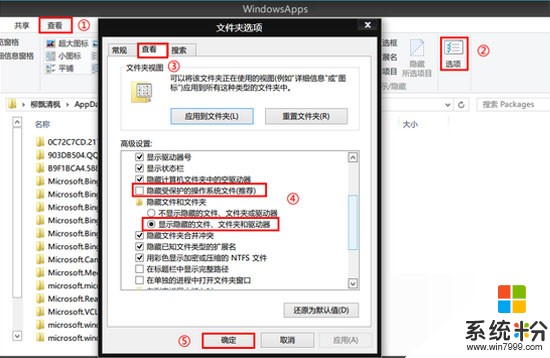
2. 一切顺利,那么就可以在应用目录的AC子目录里查看到缓存文件夹
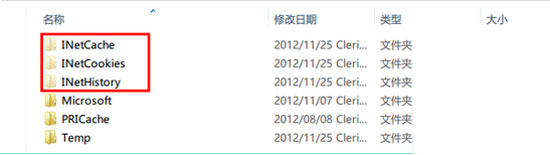
3. 当然为方便删除,你可以直接在Packages目录搜索 INet,然后全选,删除之,这个可以毫无顾忌的删。
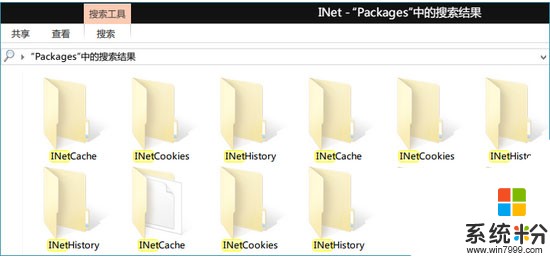
大家也知道缓存文件随着我们的电脑使用也会变得越来越大,所以要养成一个习惯,经常对系统进行清理,这样才能更有效的提高电脑的运行速度。
以上就是求Win8应用缓存清理图文详细教程,Win8应用如何缓存清理教程,希望本文中能帮您解决问题。